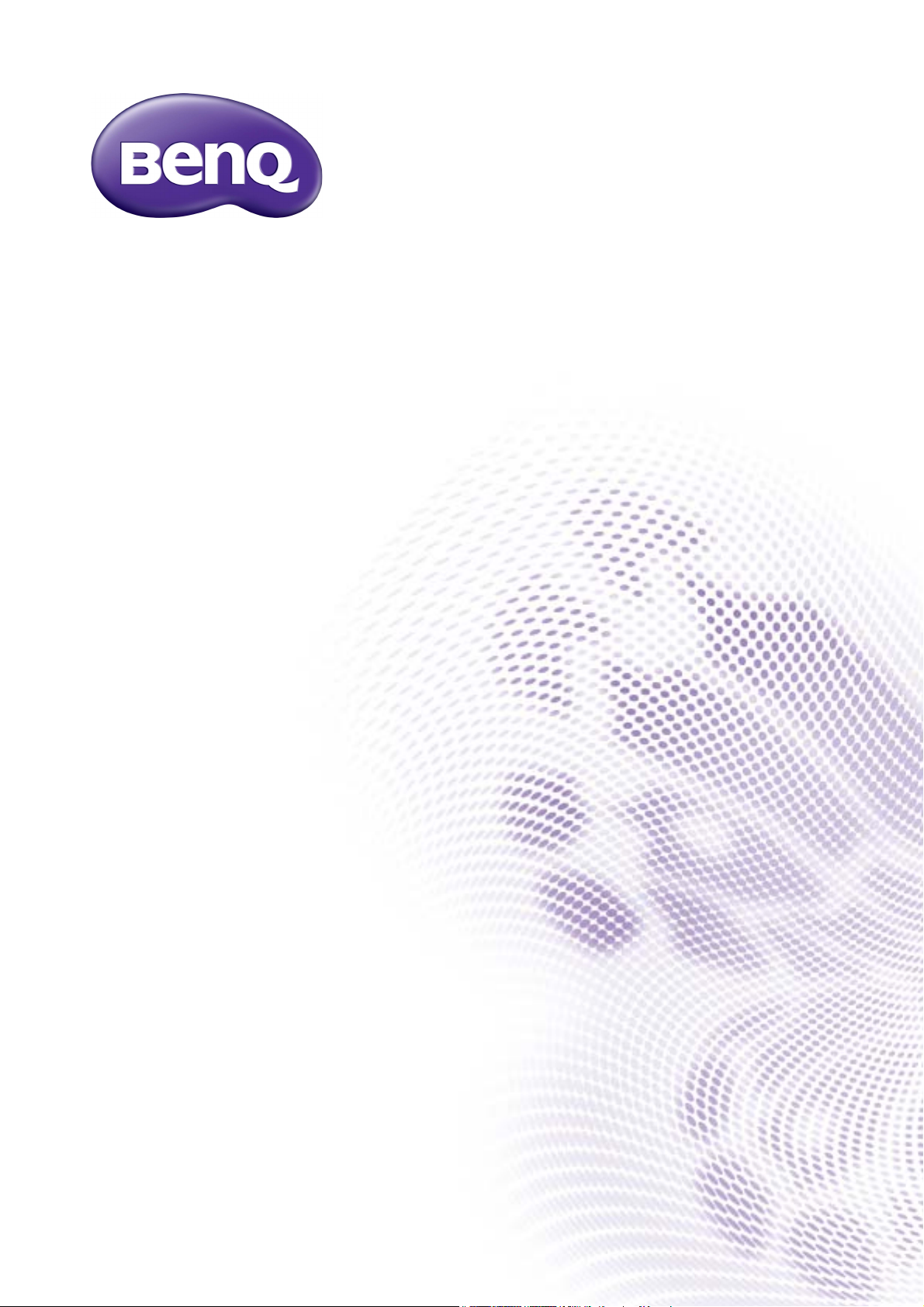
Série PV
Monitor LCD
Manual do utilizador

Copyright
Copyright © 2018 pela BenQ Corporation. Todos os direitos reservados. Nenhuma parte desta
publicação pode ser reproduzida, transmitida, guardada num sistema de recuperação ou
traduzido para qualquer outra língua ou linguagem de computador, em qualquer forma ou por
qualquer meio electrónico, mecânico, magnético, óptico, químico, manual ou de outra maneira,
sem autorização escrita prévia da BenQ Corporation.
Renúncia
A BenQ Corporation não faz representações ou garantias, quer expressas ou implícitas, no que
respeita a este conteúdo e renuncia especificamente quaisquer garantias, negociações ou
adequação para qualquer objectivo em particular. Além disso, a BenQ Corporation reserva-se
o direito de rever esta publicação e de fazer alterações, de tempos a tempos, nos conteúdos
em análise sem obrigação da BenQ Corporation de notificar qualquer pessoa sobre tal revisão
ou alterações.
BenQ ecoFACTS
BenQ has been dedicated to the design and development of greener product as part of its
aspiration to realize the ideal of the "Bringing Enjoyment 'N Quality to Life" corporate vision
with the ultimate goal to achieve a low-carbon society. Besides meeting international regulatory
requirement and standards pertaining to environmental management, BenQ has spared no
efforts in pushing our initiatives further to incorporate life cycle design in the aspects of
material selection, manufacturing, packaging, transportation, using and disposal of the products.
BenQ ecoFACTS label lists key eco-friendly design highlights of each product, hoping to ensure
that consumers make informed green choices at purchase. Check out BenQ's CSR Website at
http://csr.BenQ.com/ for more details on BenQ's environmental commitments and
achievements.
2
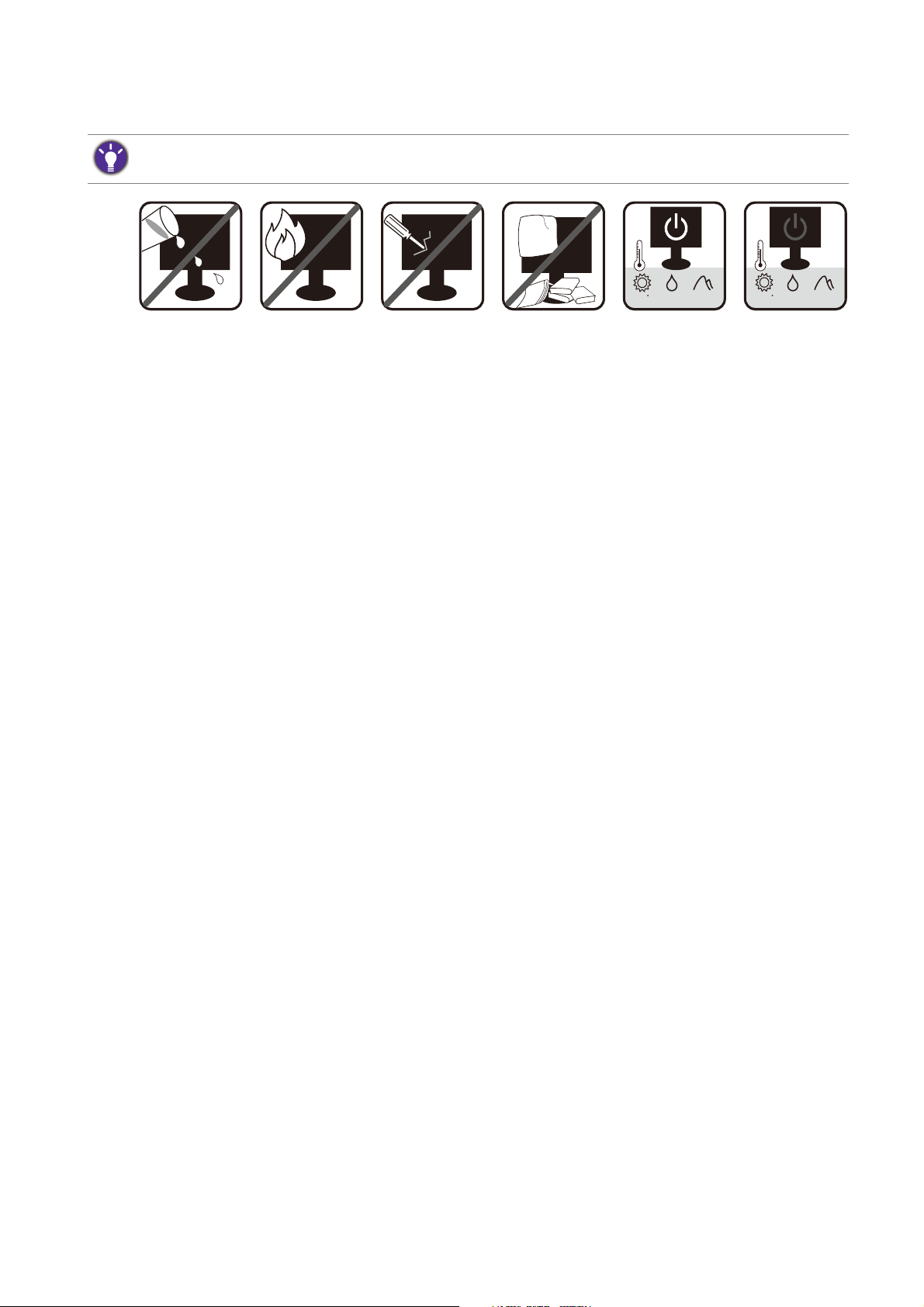
Segurança de alimentação
0~3000 m10~90 %0~40 C 0~12000 m10~60 %-20~60 C
Por favor, siga estas instruções de segurança para um melhor desempenho e longa duração do seu monitor.
• A tomada AC isola este equipamento do fornecimento AC.
• O cabo de alimentação serve de dispositivo para desligar a alimentação do equipamento
conectado. A tomada externa deve estar instalada perto de equipamento e ser facilmente
acedida.
• Este produto deve funcionar com o tipo de alimentação indicado na etiqueta assinalada. Se
não tiver a certeza do tipo de alimentação disponível, consulte o seu vendedor ou a empresa
de fornecimento de eletricidade local.
• O equipamento ligável tipo A de Classe I tem de possuir uma ligação à terra de proteção.
• Deve ser usado um cabo de alimentação igual ou superior a H03VV-F ou H05VV-F, 2G ou 3G,
de 0,75 mm2.
• (Se for fornecido um telecomando) RISCO DE EXPLOSÃO CASO AS PILHAS SEJAM
SUBSTITUÍDAS POR UM TIPO INCORRETO. ELIMINE AS PILHAS USADAS DE ACORDO
COM AS INSTRUÇÕES.
Para modelos com transformador:
• Utilize apenas o transformador fornecido com o seu Monitor LCD. A utilização de outro tipo
de transformador resultará em avaria e/ou perigo.
• Deixe ventilação adequada em torno do transformador quando o utilizar para funcionar com
o dispositivo ou mudar a bateria. Não tape o transformador com papel ou outros objetos que
prejudiquem o arrefecimento. Não utilize o transformador quando estiver dentro de uma
bolsa de transporte.
• Ligue o transformador a uma fonte eléctrica adequada.
• Não tente reparar o transformador. Não existem partes reparáveis no seu interior. Substitua
a unidade se estiver danificada ou exposta a excesso de humidade.
Cuidado e Limpeza
• Não coloque o monitor com o ecrã voltado para baixo diretamente no chão ou sobre a
superfície de uma secretária. Se o fizer, poderá riscar a superfície do painel.
• O equipamento deve ser fixado à estrutura do edifício antes de ser colocado a funcionar.
• (Para modelos compatíveis com montagem na parede ou no teto)
• Instale o seu monitor, assim como o kit de montagem do monitor, numa parede com uma
superfície plana.
3
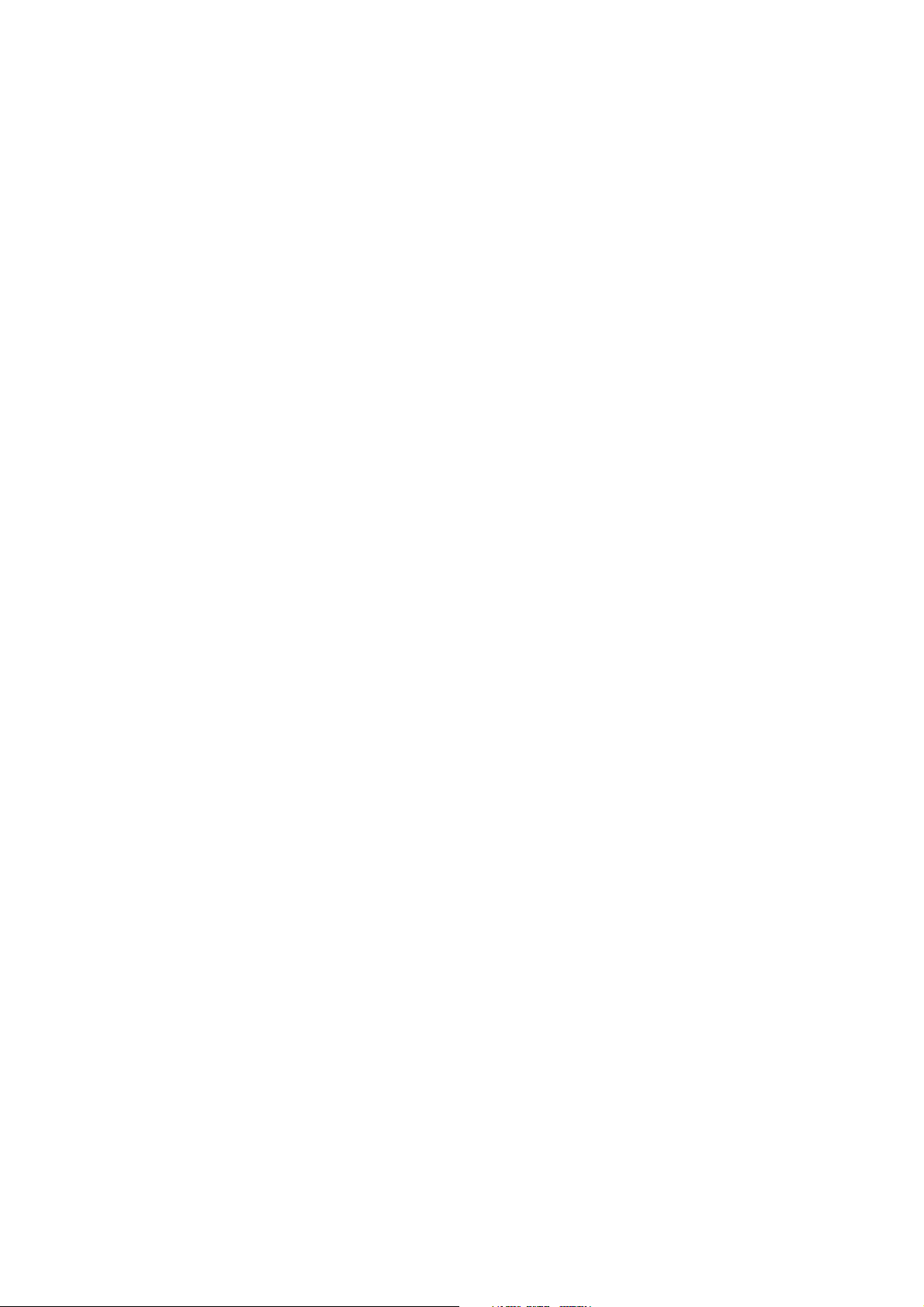
• Certifique-se de que o material da parede e o suporte de montagem na parede padrão (adquiridos
separadamente) têm capacidade para suportar o peso do monitor.
• Desligue o monitor e a alimentação antes de desligar os cabos do monitor LCD.
• Desligue sempre o produto da tomada elétrica antes de o limpar. Limpe a superfície do
monitor de LCD com um pano sem pelos e não abrasivo. Evite utilizar detergentes de limpeza
líquidos, aerossóis ou de vidro.
• Ranhuras ou aberturas na retaguarda ou parte superior da caixa são para ventilação. Estas não
devem ser obstruídas ou tapadas. O seu monitor nunca deve ser colocado junto ou sobre um
radiador ou fontes de calor ou numa instalação integrada exceto se houver ventilação
adequada.
• Não coloque objetos pesados sobre o monitor para evitar lesões ou danos ao monitor.
• É aconselhável manter a caixa e a embalagem guardadas para utilizar no futuro se precisar de
transportar o monitor.
• Consulte a etiqueta do produto para obter informações sobre a potência nominal, data de
fabrico e marcas de identificação.
Manutenção
• Não tente realizar a manutenção deste produto, uma vez que abrir ou remover as tampas
pode expô-lo a voltagens perigosas ou outros riscos. Se ocorrer alguma das utilizações
indevidas mencionadas ou outro acidente como gotejamento ou manipulação indevida,
contacte um técnico qualificado para realizar a reparação.
• Contacte o local de compra ou visite o site www.BenQ.com para mais apoio.
Cuidado
• O monitor deve estar a uma distância de 50 ~ 70 cm (20 ~ 28 polegadas) em relação aos seus
olhos.
• Olhar para o ecrã durante um longo período de tempo provoca fadiga ocular e pode
deteriorar a sua visão. Descanse os olhos durante 5 ~ 10 minutos por cada hora de utilização
do produto.
• Reduza o esforço ocular focando objectos que se encontrem longe.
• Pestanejar com frequência e exercitar os olhos evita que os seus olhos fiquem secos.
4
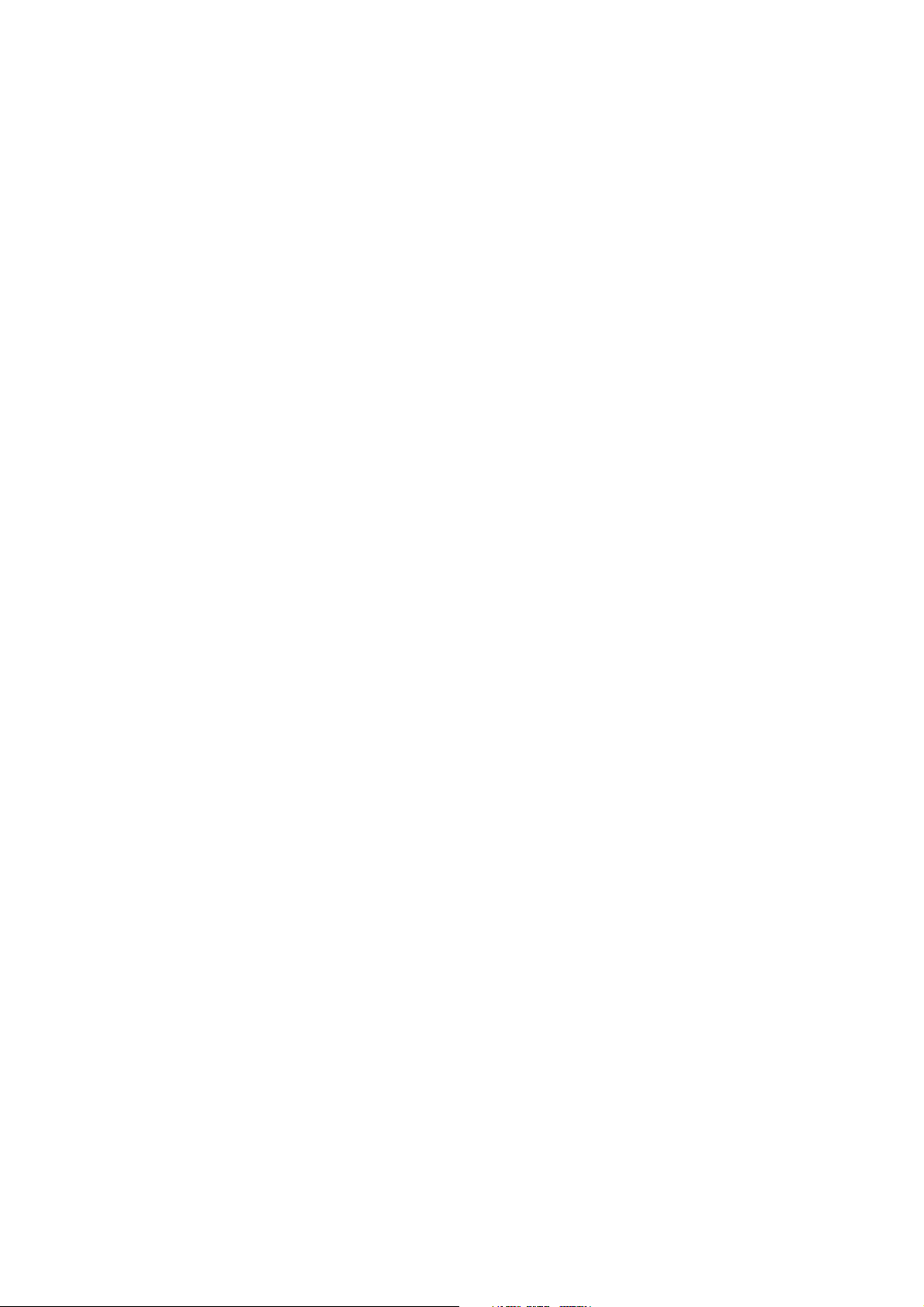
Conteúdo
Copyright ...................................................................................................................................... 2
Começar ........................................................................................................................................ 6
Começar a conhecer o seu Monitor ......................................................................................8
Imagem de frente........................................................................................................................................ 8
Imagem de trás............................................................................................................................................ 8
Ligação ........................................................................................................................................................10
Como instalar o hardware do seu monitor ........................................................................11
Como retirar a base e o suporte .........................................................................................................16
Instalação do párassol de protecção ....................................................................................18
Ajustar a altura do monitor ...................................................................................................................21
Rodar o monitor ......................................................................................................................................22
Ajuste do ângulo de visualização........................................................................................................... 23
Utilização do Kit de Montagem do Monitor ...................................................................................... 24
Aproveitar o melhor do seu monitor BenQ ......................................................................25
Como instalar o monitor num computador novo ...........................................................................26
Como actualizar o monitor num computador existente ................................................................27
Como instalar em sistema Windows 10 .............................................................................................28
Como instalar em sistema Windows 8 (8.1) .....................................................................................29
Como instalar em sistema Windows 7 ...............................................................................................30
Como ajustar o seu monitor ..................................................................................................31
O painel de controlo ............................................................................................................................... 31
Operação básica do menu ......................................................................................................................32
Personalizar as teclas de atalho............................................................................................................. 33
Ajustar a cor do ecrã ..............................................................................................................................34
Ajustar automaticamente a temperatura da cor............................................................................... 34
Ajustar a retroiluminação .......................................................................................................................35
Activar GamutDuo no modo PBP........................................................................................................ 35
Navegar no menu principal .....................................................................................................36
Menu Ecrã ..................................................................................................................................................37
Menu de Ajuste da cor ............................................................................................................................39
Menu do ERGONOMIA .........................................................................................................................44
Menu do Eco .............................................................................................................................................46
Menu do PIP/PBP ......................................................................................................................................48
Menu Sistema ............................................................................................................................................51
Reparação de Avarias .............................................................................................................55
Perguntas mais frequentes (FAQ) ........................................................................................................ 55
Necessita de mais ajuda?......................................................................................................................... 57
8/2/18
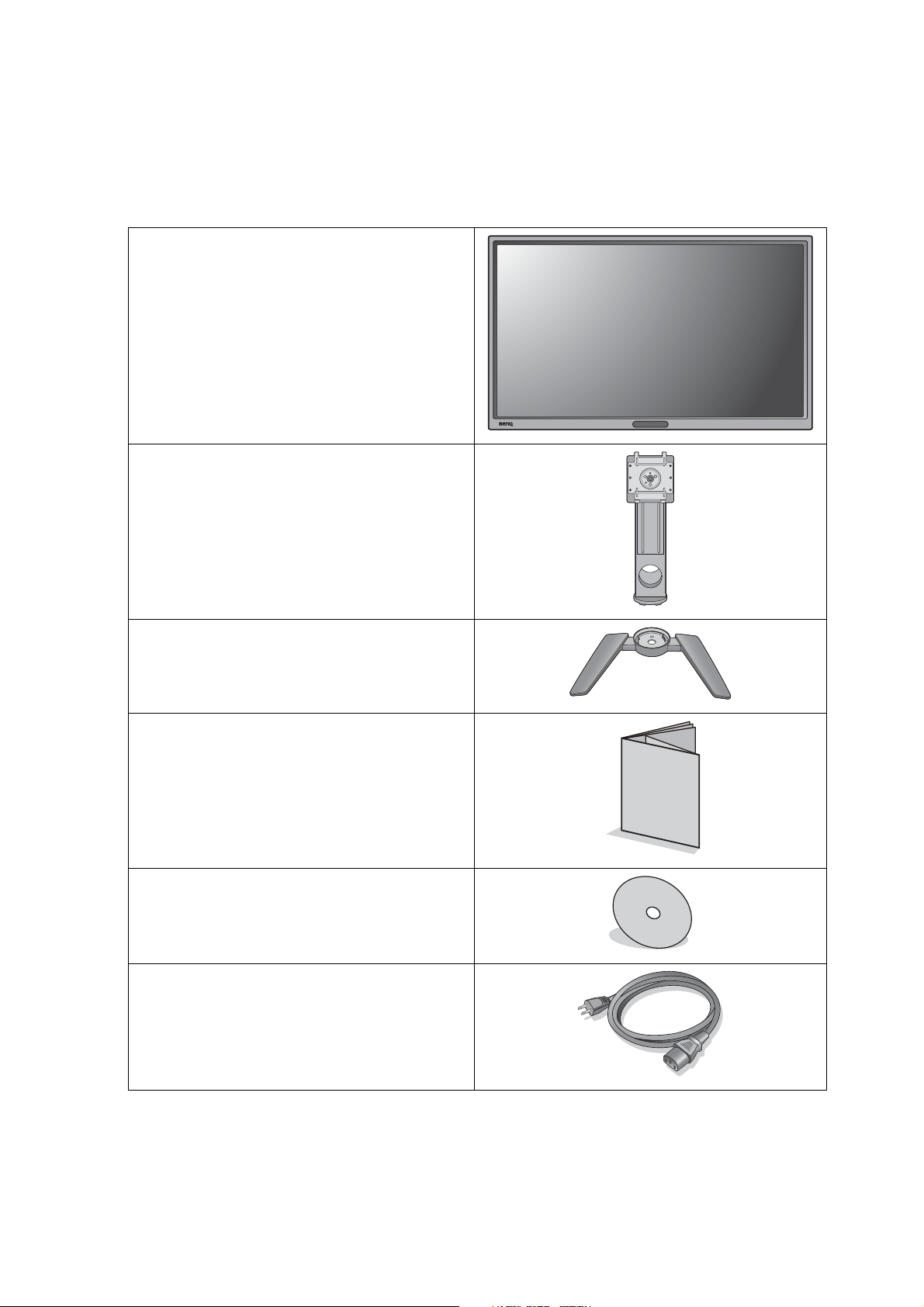
Começar
Quando estiver a desempacotar, confirme por favor se tem os seguintes artigos. Se estes
faltarem ou estiverem danificados, por favor contacte imediatamente o vendedor ao qual
comprou a mercadoria.
Monitor em LCD da BenQ
Suporte do monitor
Base do monitor
Guia de Início Rápido
DVD-ROM
Cabo de Alimentação
(A imagem pode ser diferente do produto
fornecido para a sua região.)
6 Começar
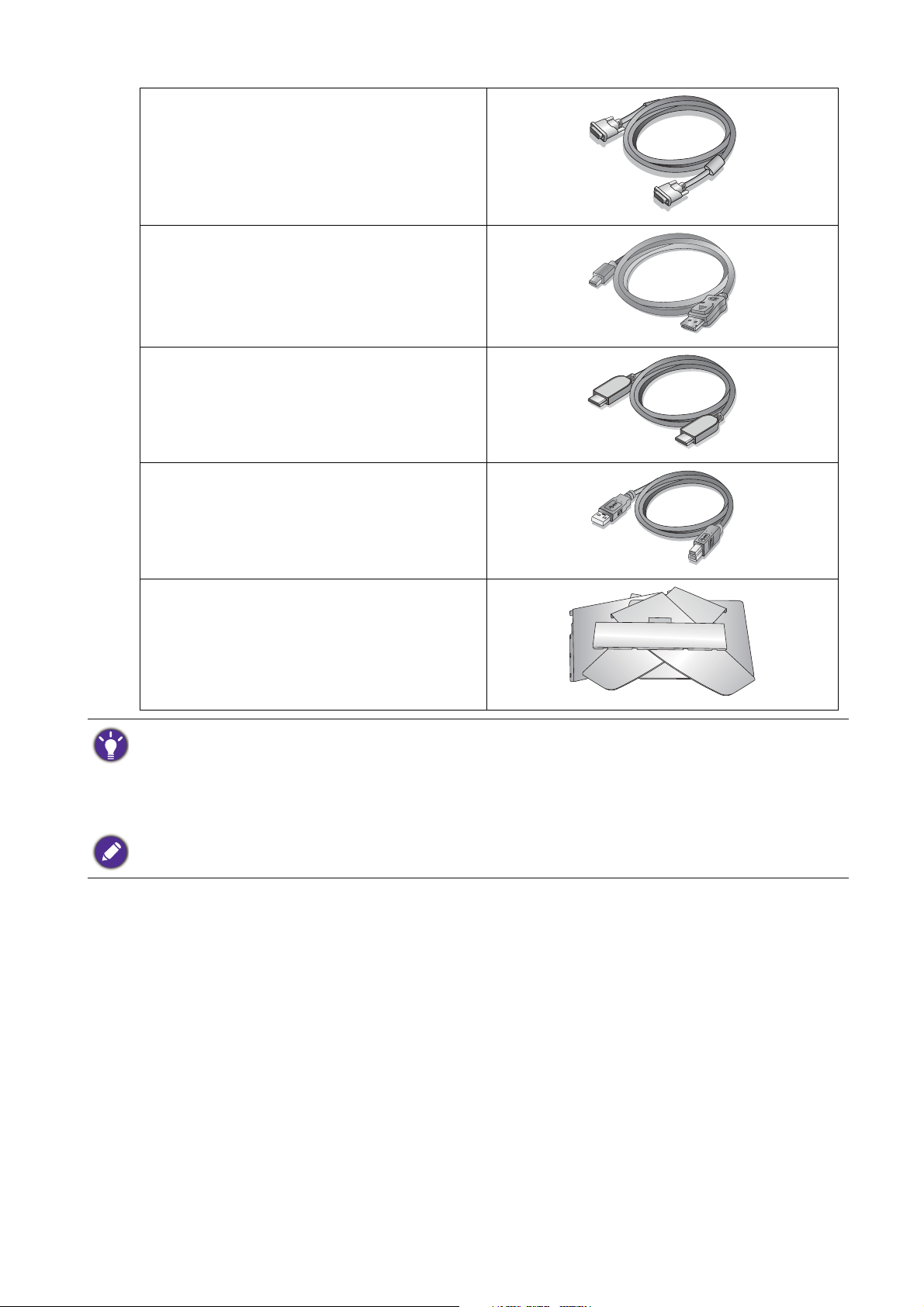
Cabo de vídeo: DVI-DL
Cabo de vídeo: DP para mini DP
Cabo de vídeo: HDMI
(Acessório opcional, vendido em separado)
Cabo USB
Párassol
• Os acessórios disponíveis e as imagens apresentadas podem diferir dos conteúdos actuais e do produto
fornecido no seu país. Para cabos não fornecidos com o seu produto, pode adquiri-los em separado.
• É aconselhável que mantenha a caixa e a embalagem guardadas para utilizar no futuro se precisar de
transportar o monitor. O material de acondicionamento em espuma rígida é ideal para proteger o monitor
durante o transporte.
Mantenha sempre o produto e acessórios fora do alcance de crianças pequenas.
7 Começar
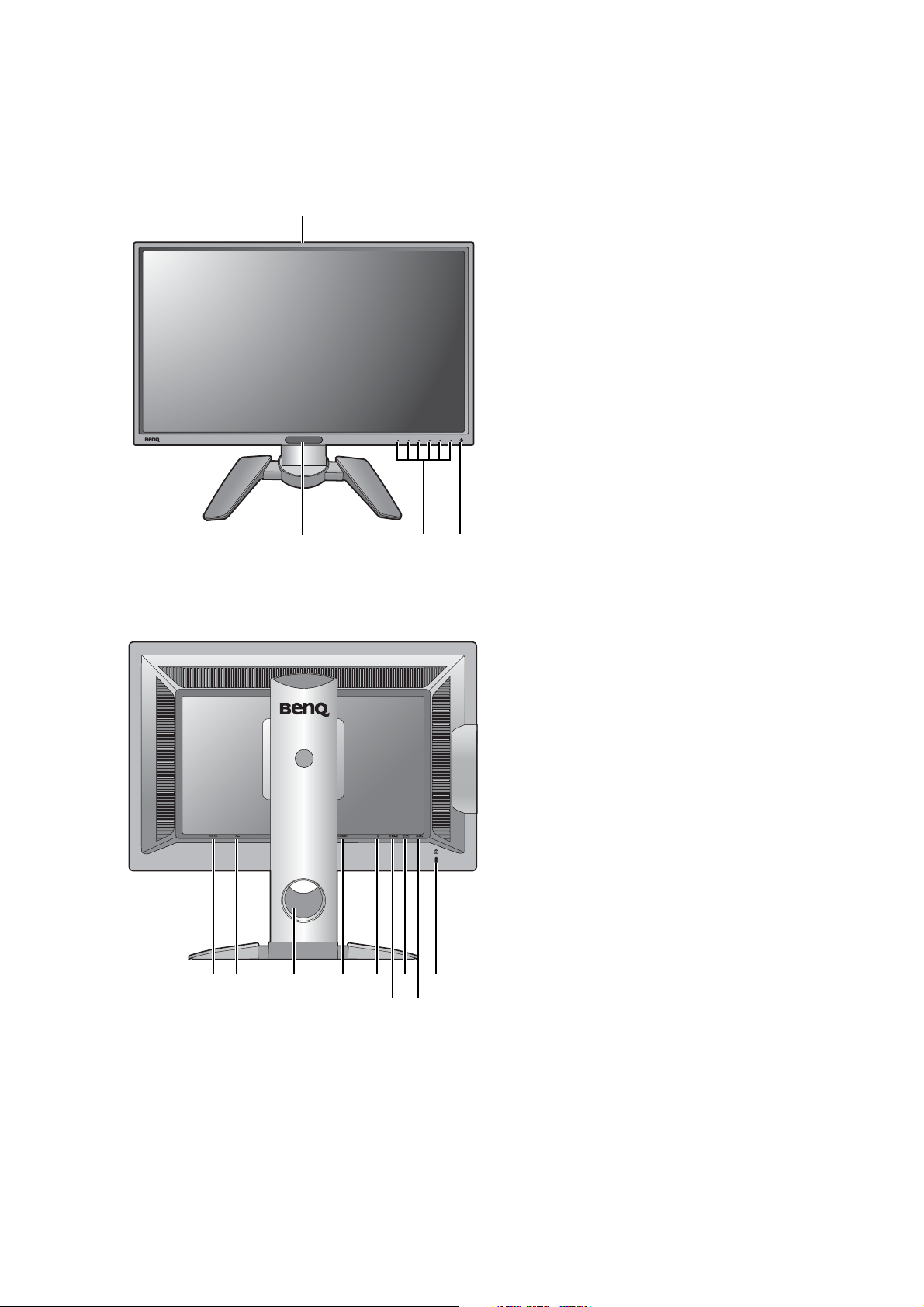
Começar a conhecer o seu Monitor
234
1
6751389
10 12
11
Imagem de frente
1. Sensor de temperatura da cor
(consulte Ajustar
automaticamente a temperatura
da cor na página 34)
2. Sensor de luz/Sensor ECO
3. Botões de controlo
4. Botão de energia
Imagem de trás
5. Interruptor de alimentação
6. Ficha de entrada de alimentação
CA
7. Orifício de gestão de cabos
8. Tomada HDMI
9. Tomada DisplayPort
10. Tomada Mini DisplayPort
11. Porta de serviço (Apenas
assistência. Se remover o selo a
garantia será anulada.)
12. Porta USB (envio; ligar ao PC)
13. Ranhura de bloqueio Kensington
8 Começar a conhecer o seu Monitor
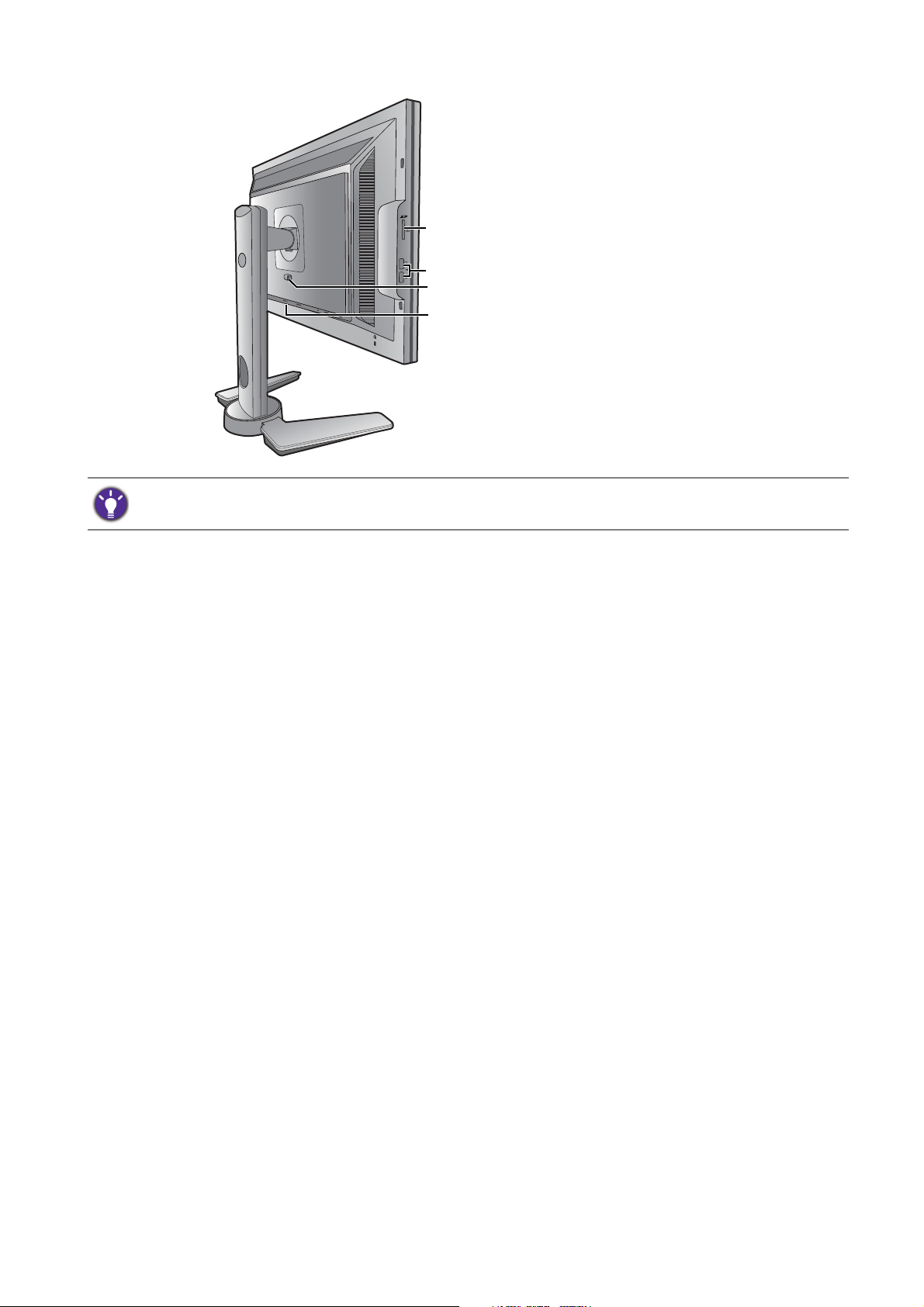
14. Ranhura para cartões SD
16
17
14
15
15. Porta USB x 2 (transmissão; ligar
16. Botão de libertação rápido
17. Tomada DVI-DL
• O diagrama acima pode variar conforme o modelo.
• A imagem pode ser diferente do produto fornecido para a sua região.
a dispositivos USB)
9 Começar a conhecer o seu Monitor
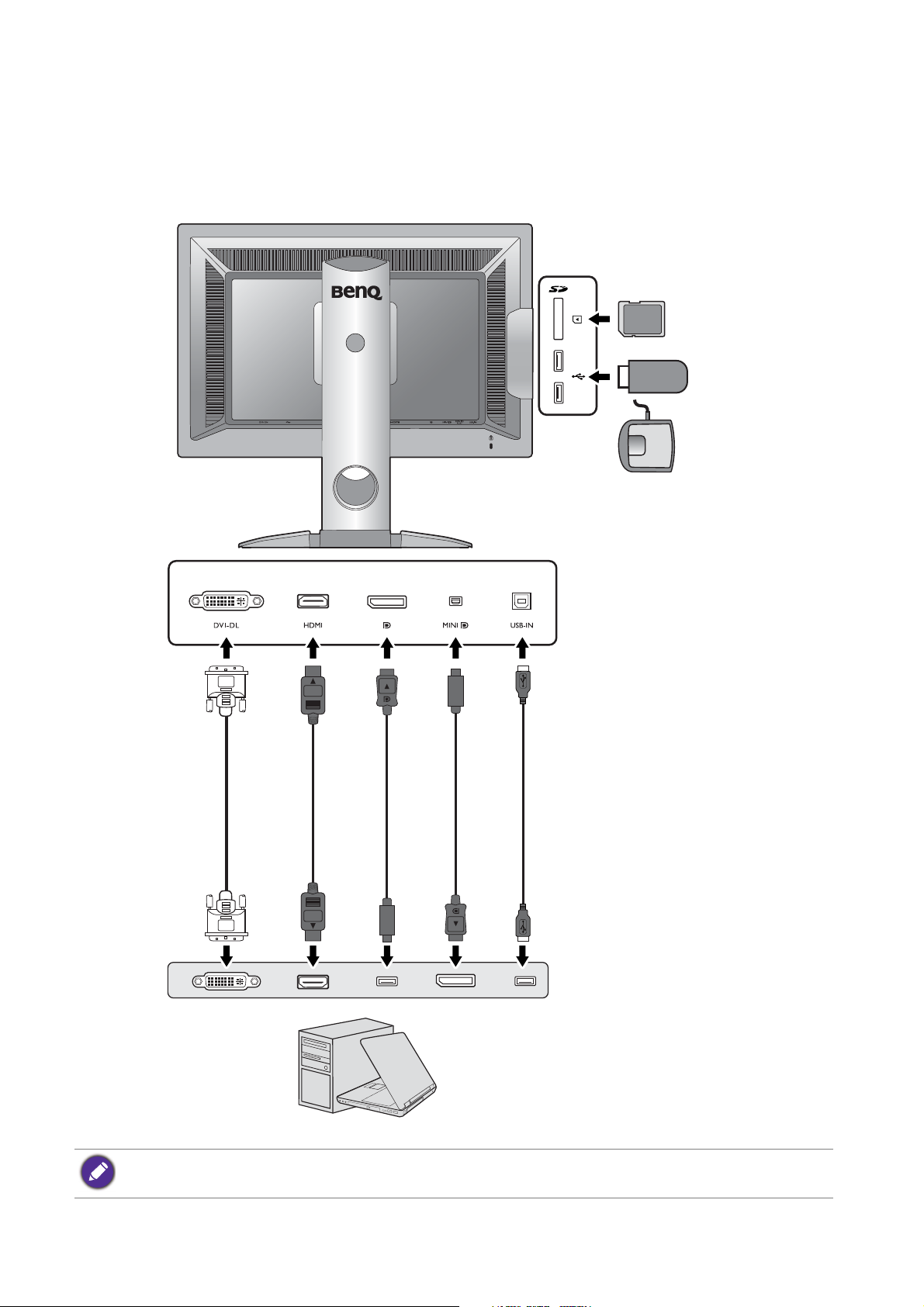
Ligação
PC/Portátil
Cartão SD (*)
Periféricos USB
Colorímetro
As seguintes ilustrações de ligação são apenas para referência. Para cabos não fornecidos com o
seu produto, pode adquiri-los em separado.
Para métodos de ligação detalhados, consulte a página 12 - 14.
*: Requer um controlador de leitor de cartões para os sistemas operativos Windows 8 (8.1) e Windows 10.
Instalar o controlador do DVD fornecido.
10 Começar a conhecer o seu Monitor
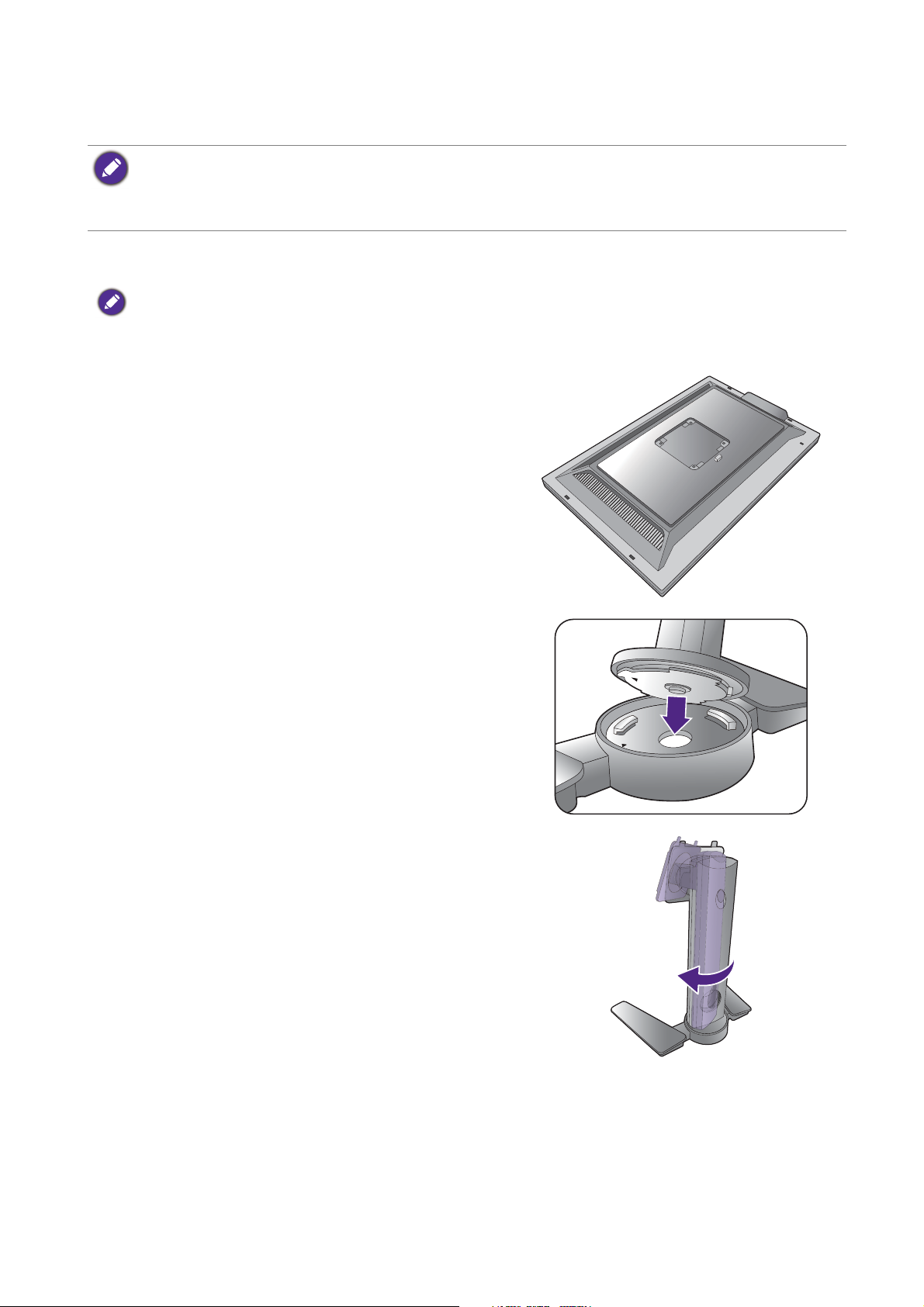
Como instalar o hardware do seu monitor
• Se o computador estiver ligado, será necessário desligá-lo antes de prosseguir.
Não conecte nem ligue a energia do monitor até receber instruções para fazê-lo.
• As ilustrações que se seguem são apenas para sua referência. As tomadas de entrada e saída disponíveis podem
variar consoante o modelo comprado.
1. Fixação da base do monitor.
Tenha cuidado para não danificar o monitor. Colocar a superfície da tela sobre um objecto como um agrafador ou
rato quebrará o vidro ou danificará o substrato do visor LCD anulando a garantia. Deslizar ou raspar o monitor
sobre a mesa riscará ou danificará os controles e as bordas do monitor.
Proteja o monitor e a tela liberando uma área plana e
aberta em sua mesa e colocando algo macio, como o
saco da embalagem, sobre a mesa para servir de
acolchoado.
Coloque a tela com a face voltada para baixo sobre um
superfície limpa e acolchoada.
Ligue o suporte do monitor à base do monitor,
conforme o ilustrado na imagem. Certifique-se que
alinha a seta na ponta do suporte com a da base do
monitor.
Rode o suporte para a direita, até não mais conseguir.
11 Como instalar o hardware do seu monitor
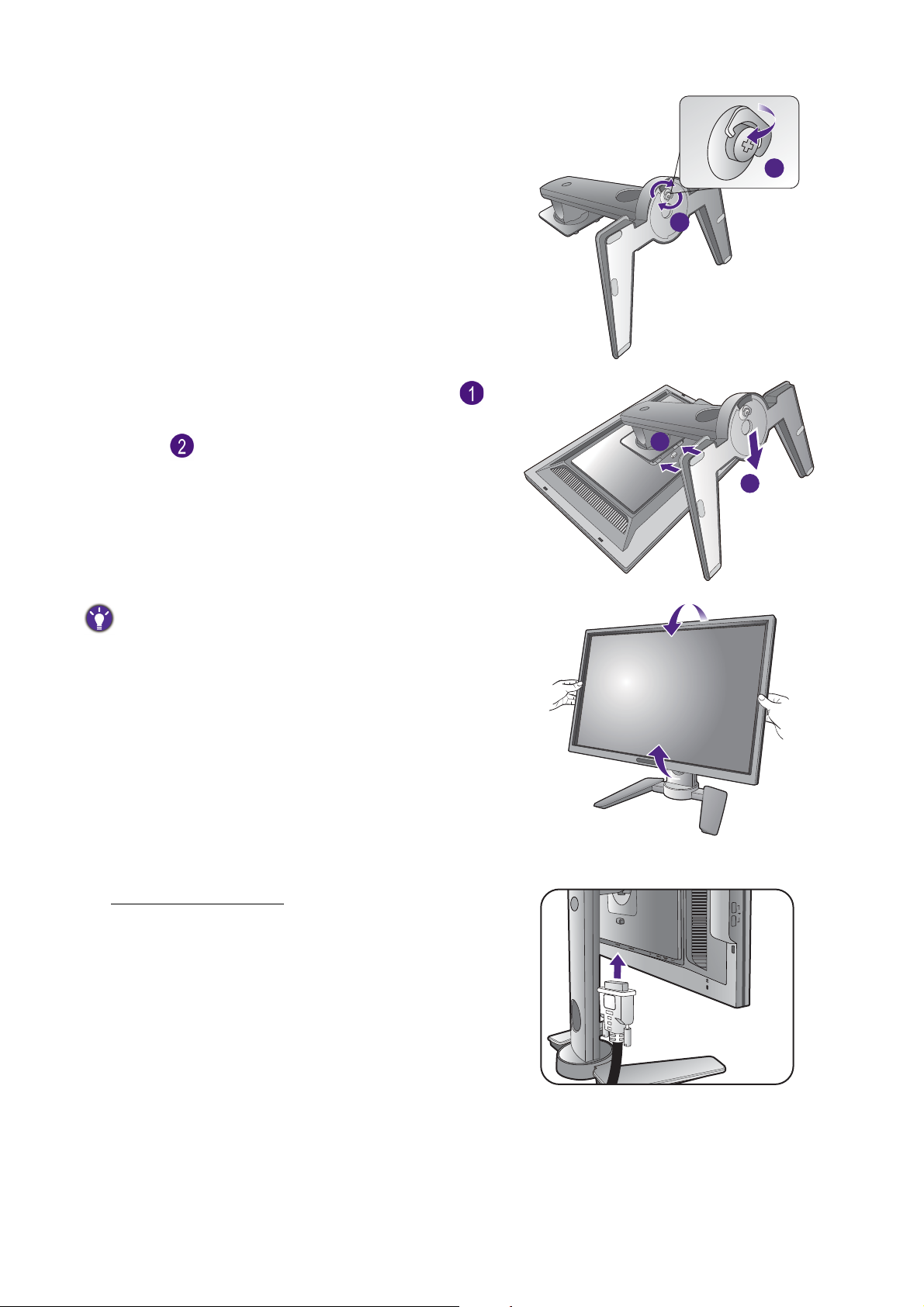
Aperte o parafuso manual no fundo da base do monitor,
1
2
Ou
conforme o ilustrado.
Oriente e alinhe o braço da base com o monitor ( )
e empurre-os conjuntamente até que se encaixem e
travem ( ).
Tente puxar para separá-los suavemente para
certificar-se de que se encaixaram correctamente.
Levante o monitor com cuidado, vire-o e coloque-o na
vertical sobre o suporte em uma superfície nivelada e
plana.
1
2
Deve-se posicionar o monitor e inclinar a tela de modo a
minimizar reflexos indesejados de outras fontes de luz.
2. Ligar o cabo de vídeo do PC.
Para ligar o cabo DVI-DL
Ligue a ficha do cabo DVI-DL (na extremidade sem filtro
de ferrite) à tomada de vídeo do monitor. Ligue a outra
extremidade do cabo (na extremidade com filtro de
ferrite) à tomada de vídeo do computador.
Aperte à mão todos os parafusos para impedir que as
fichas saiam acidentalmente durante o uso.
12 Como instalar o hardware do seu monitor
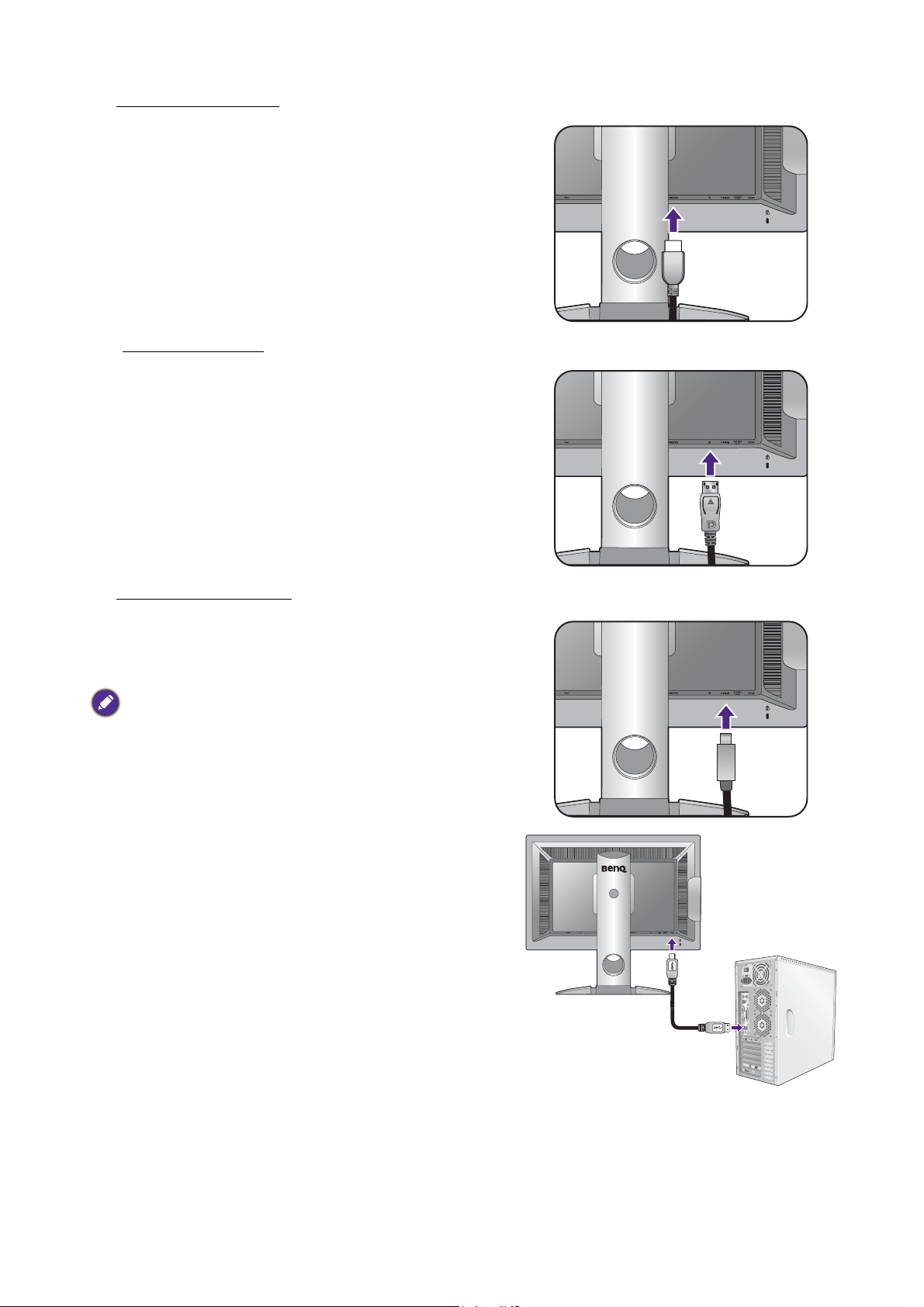
Para ligar o cabo HDMI
Ou
Ou
Ou
TV OUT
PDIF-OU
T
SDIF-
O
UT
Ligue a ficha do cabo HDMI à porta HDMI no monitor.
Ligue a outra ponta do cabo à porta HDMI de
umdispositivo de saída digital.
Para ligar o cabo DP
Ligue a ficha do cabo DP à tomada de vídeo do monitor.
Ligue a outra extremidade do cabo à tomada de vídeo
do computador.
Para ligar o cabo mini DP
Ligue a ficha do cabo mini DP à tomada de vídeo do
monitor. Ligue a outra extremidade do cabo à tomada de
vídeo do computador.
Os cabos de vídeo incluídos na embalagem e as ilustrações
dos terminais à direita poderão variar consoante o produto
fornecido na sua região.
3. Ligar dispositivo USB.
Ligue o cabo USB entre o PC e o monitor (através da
porta USB de envio, atrás). Esta porta USB envia dados
entre o PC e os dispositivos USB ligados ao monitor.
13 Como instalar o hardware do seu monitor
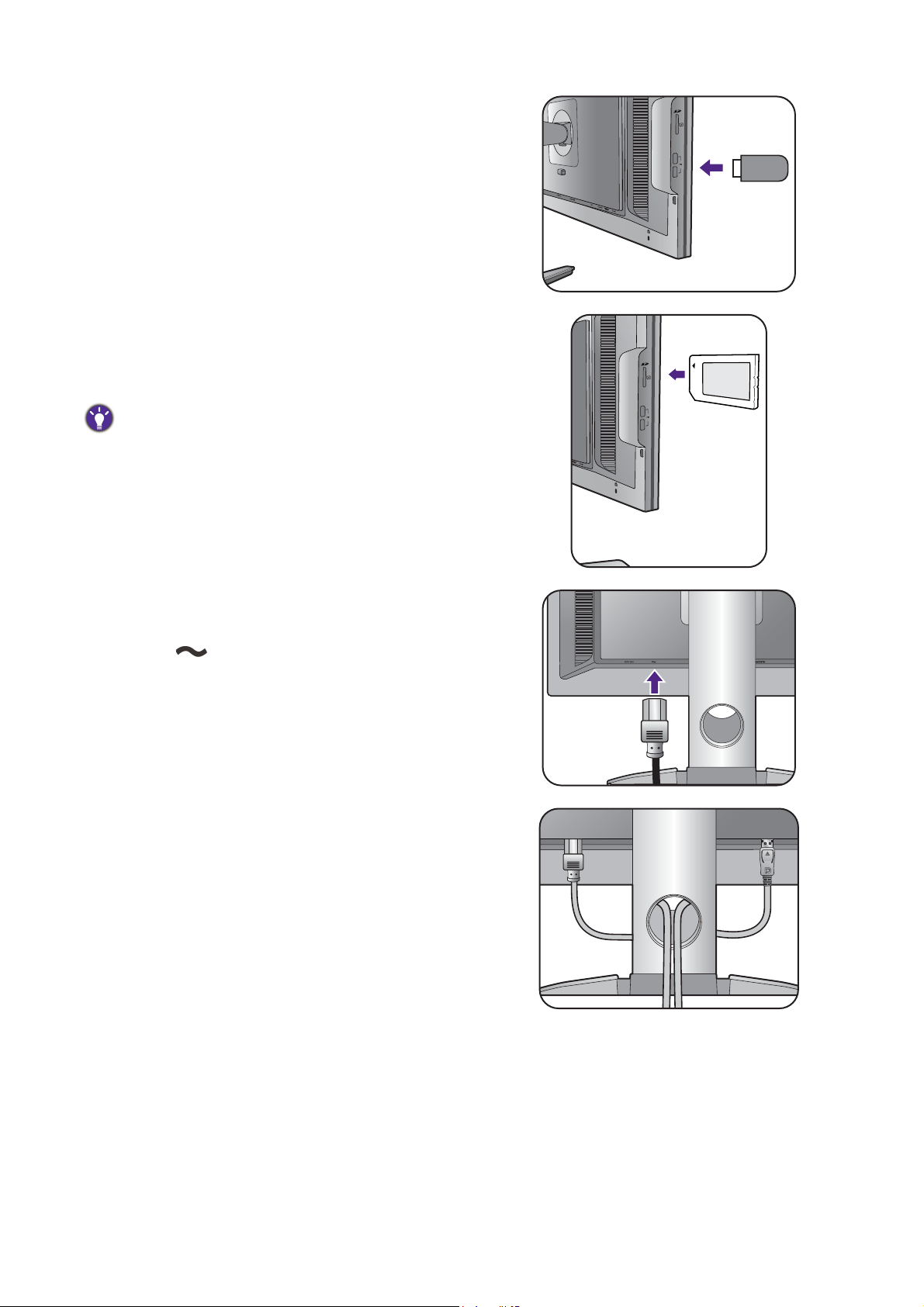
Ligue dispositivos USB através de outras portas USB
(transmissão) no monitor. Estas portas USB transmitem
dados entre dispositivos USB ligados e a porta de envio.
Consulte a imagem à direita.
4. Ligue o cartão de memória.
Insira um cartão de memória SD, MMC ou MS seguindo
a direcção indicada no cartão, para troca de ficheiros.
Os formatos de cartão de memória suportados são:
- SD/SDHC/SDXC
- MMC
- Memory Stick/Memory Stick Pro
- MS Duo/MS-Pro Duo
5. Conexão do cabo de força ao monitor.
Conecte uma extremidade do cabo de força no soquete
rotulado na parte traseira do monitor. Não
conecte a outra extremidade a um ponto de energia
ainda.
6. Organize os cabos.
14 Como instalar o hardware do seu monitor
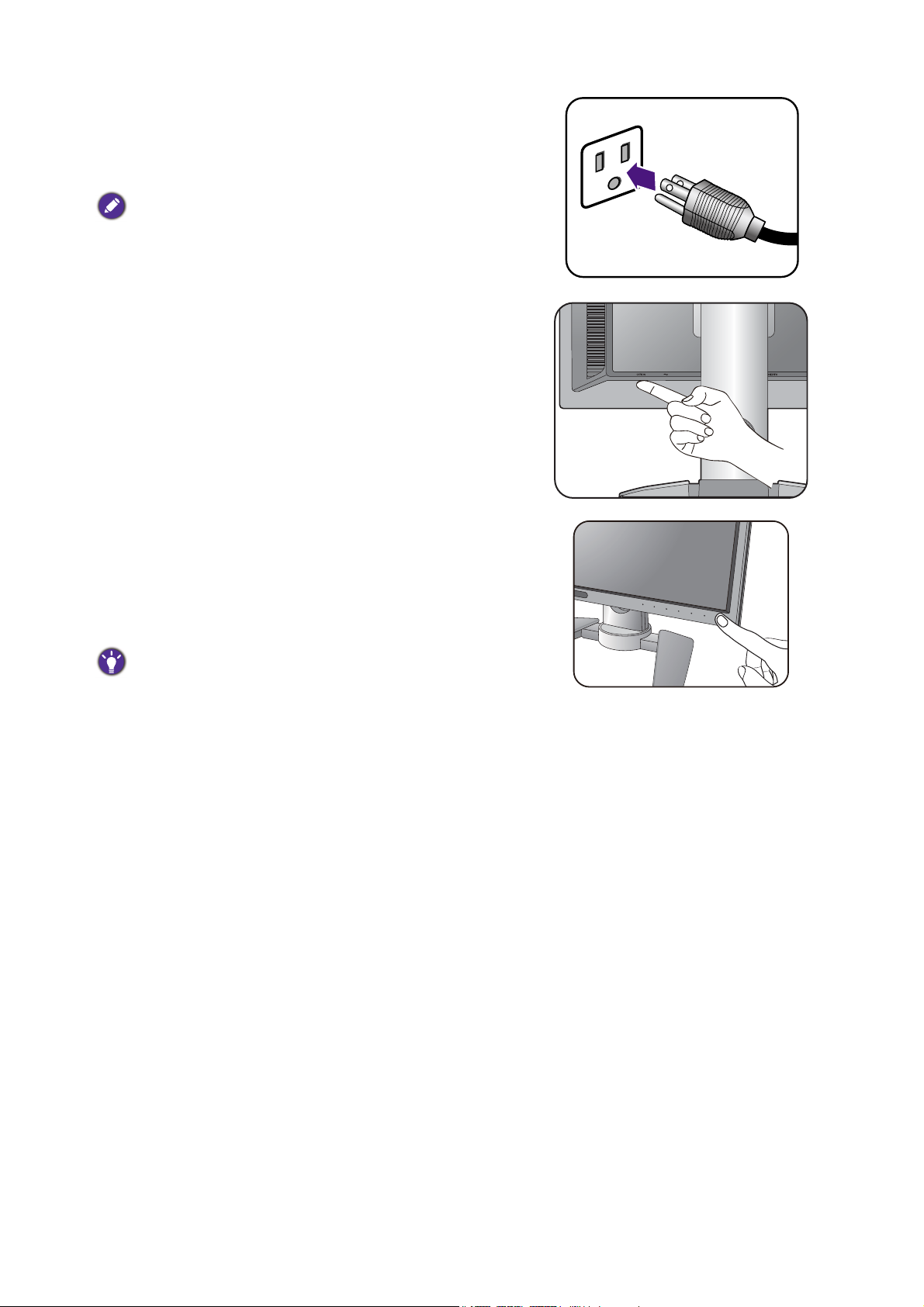
7. Conexão e ligação à energia.
Conecte a outra extremidade do cabo de força em um
ponto de energia e ligue.
A imagem pode ser diferente do produto fornecido para a
sua região.
Mude o interruptor de alimentação junto da ficha de
entrada de alimentação CA para LIGADA.
Ligue o monitor pressionando a botão de alimentação
no monitor.
Ligue o computador também e siga as instruções em
Aproveitar o melhor do seu monitor BenQ na página 25
para instalar o software do monitor.
Para estender a vida de serviço do produto, recomendamos
que use a função de gestão de energia do seu computador.
15 Como instalar o hardware do seu monitor
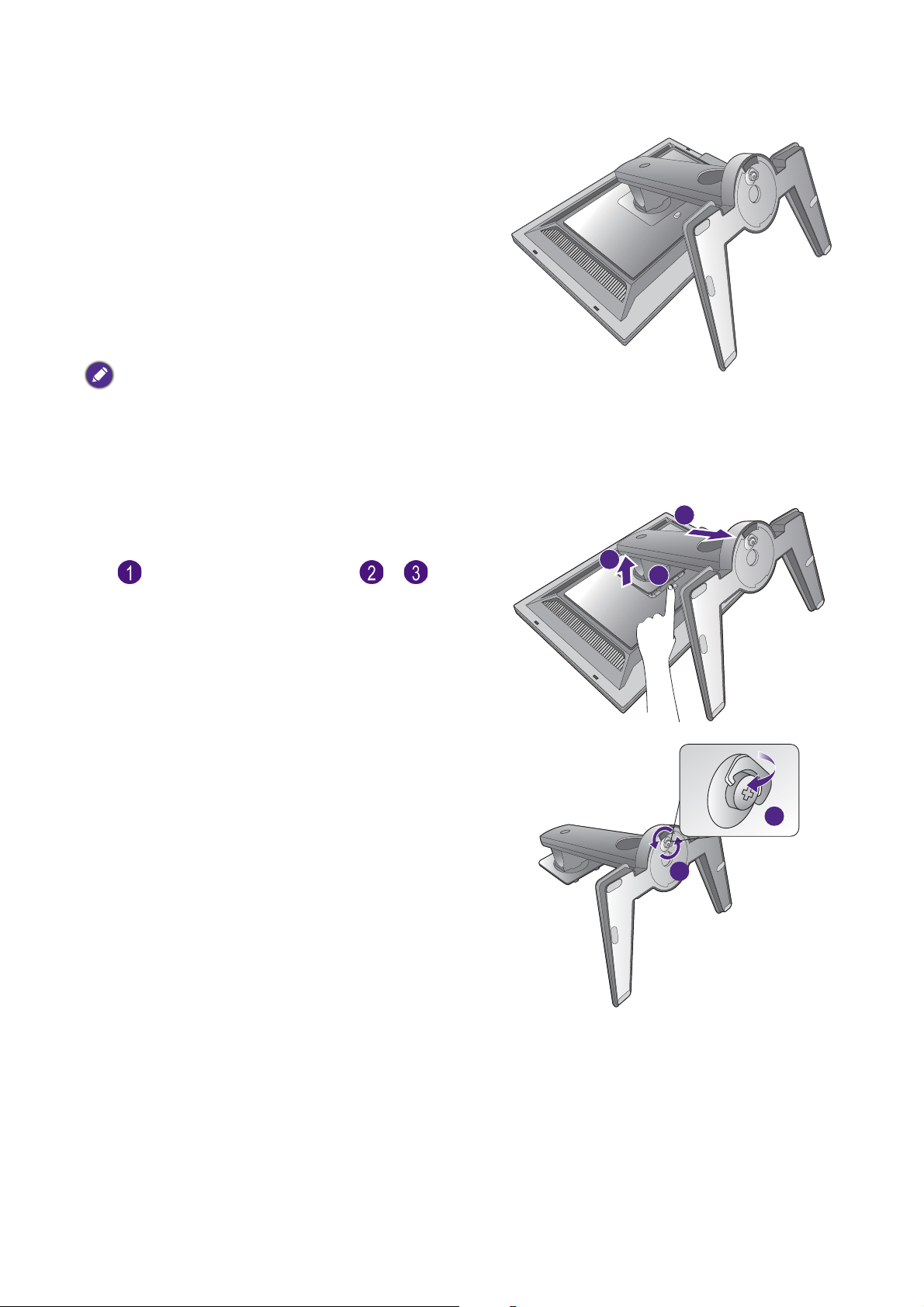
Como retirar a base e o suporte
2
3
1
2
1
1. Prepare o monitor e a área.
Desligue o monitor e a energia antes de desconectar o
cabo de força. Desligue o computador antes de
desconectar o cabo de sinal do monitor.
Proteja o monitor e a tela liberando uma área plana e
aberta em sua mesa e colocando algo macio, como uma
toalha, sobre a mesa para servir de acolchoado antes de
colocar a tela voltada para baixo sobre uma superfície
plana e acolchoada.
Tenha cuidado para não danificar o monitor. Colocar a
superfície da tela sobre um objecto como um agrafador ou
rato quebrará o vidro ou danificará o substrato do visor
LCD anulando a garantia. Deslizar ou raspar o monitor
sobre a mesa riscará ou danificará os controles e as bordas
do monitor.
2. Retire o suporte do monitor.
Premindo longamente o botão de libertação rápido
( ), solte o suporte do monitor ( e ).
3. Retire a base do monitor.
Solte o parafuso manual no fundo da base do monitor.
16 Como instalar o hardware do seu monitor
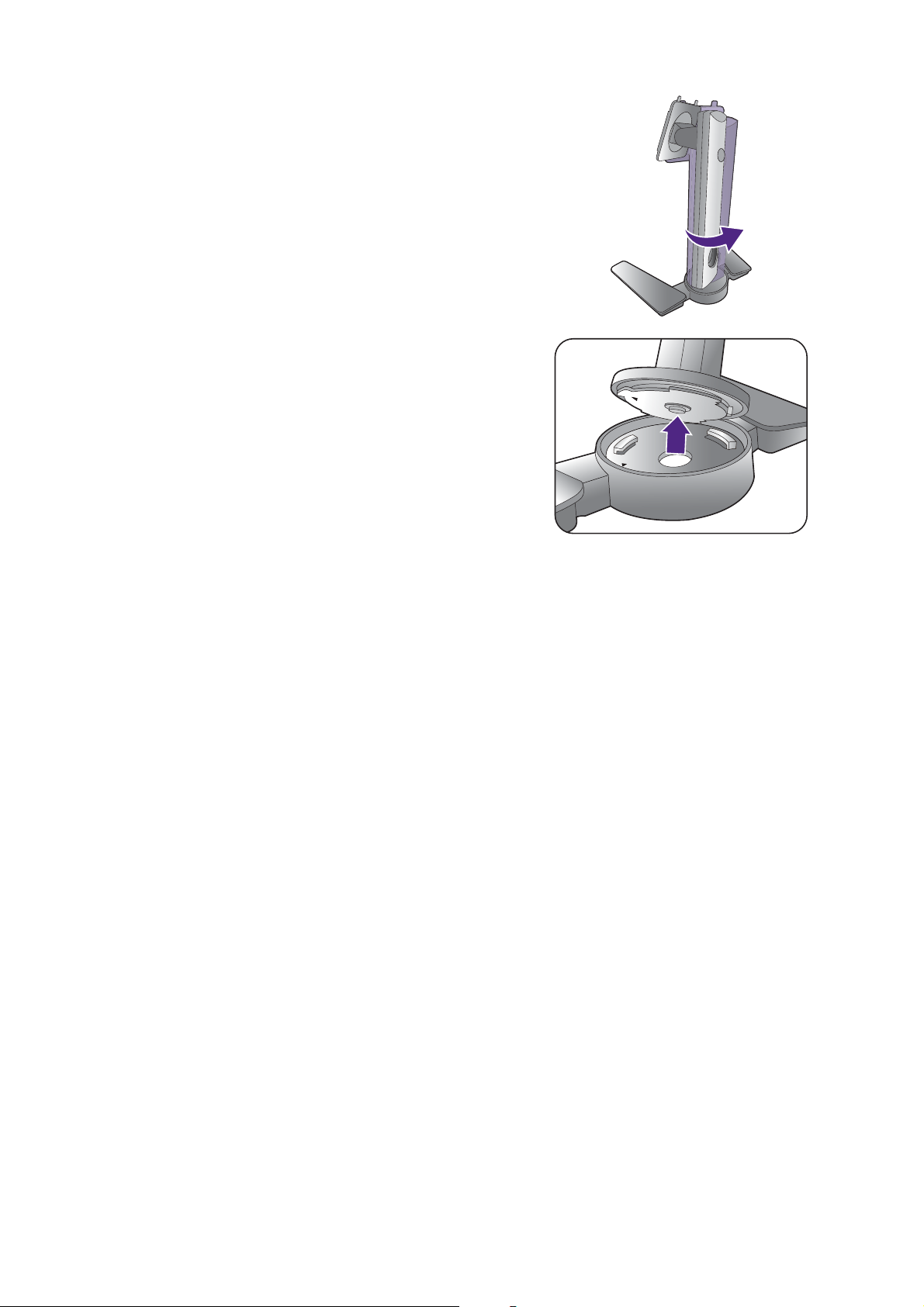
Rode o suporte para a esquerda, até não mais
conseguir.
E depois liberte a base do suporte.
17 Como instalar o hardware do seu monitor
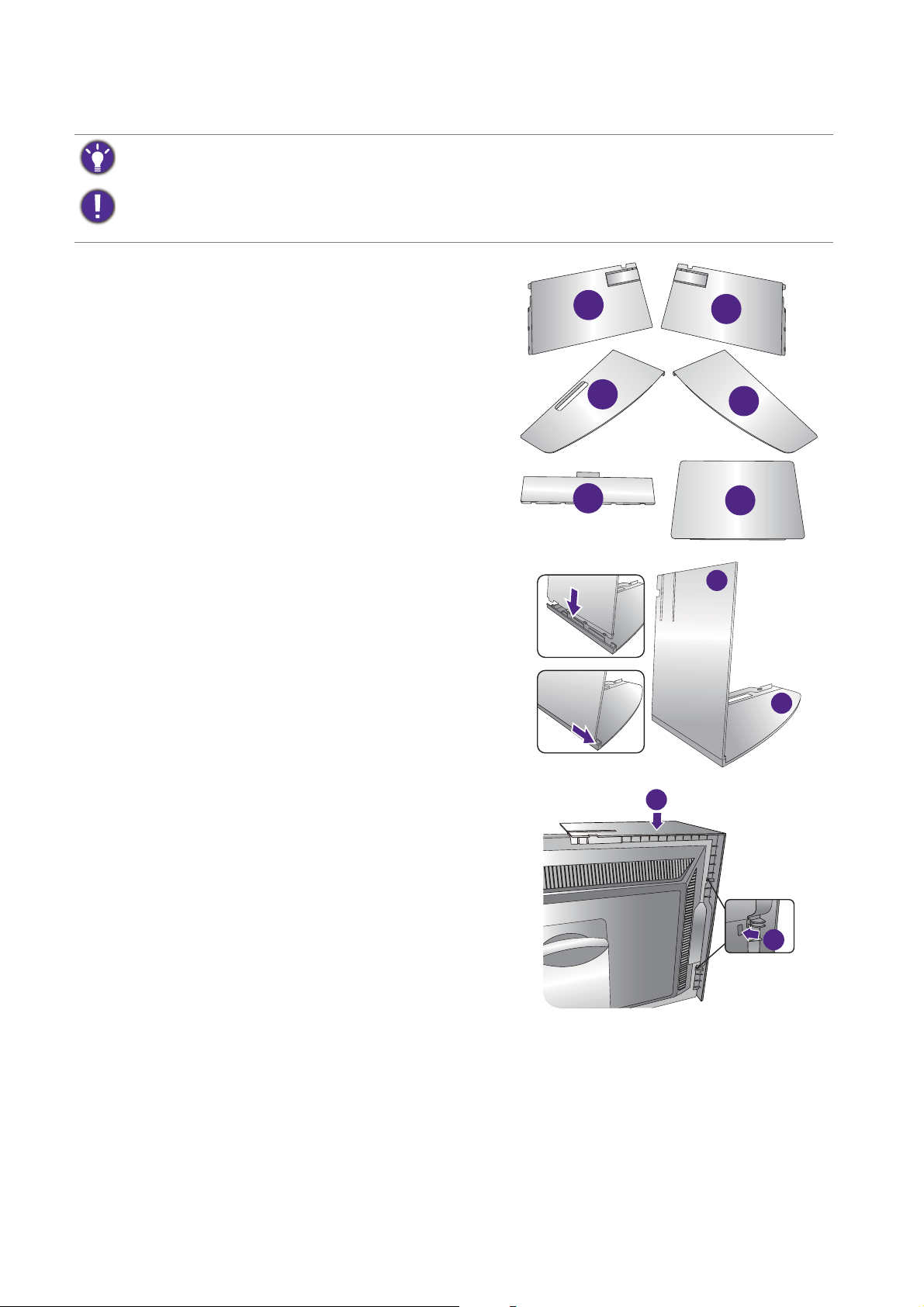
Instalação do párassol de protecção
a
b
c
d
e
f
a
c
2
1
Para evitar reflexos indesejados de outras fontes de luz reflectidas no ecrã, pode instalar a protecção anti-reflexo.
Tenha cuidado para não danificar o párassol nem o monitor. As diferentes peças do párassol estão concebidas
para um encaixe adequado no seu monitor. Não use força excessiva ao instalar o párassol para evitar possíveis
danos.
1. Prepare a instalação do párassol.
Coloque o monitor na vertical, numa superfície plana.
Certifique-se que o monitor está no modo horizontal.
Há 6 peças diferentes do párassol. Siga as instruções
para concluir com cuidado a instalação.
2. Instale a parte esquerda do párassol.
3. Prenda ao lado esquerdo do monitor.
18 Instalação do párassol de protecção
